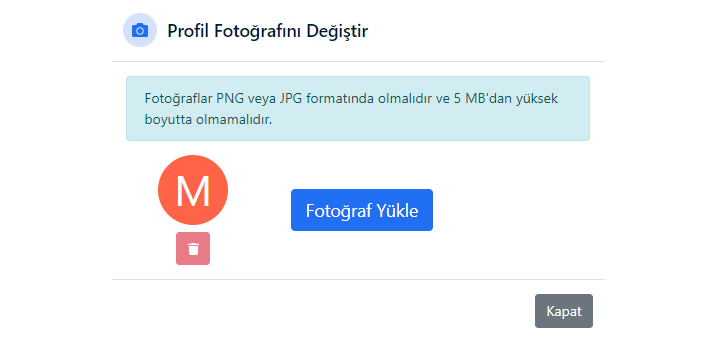Mesaj Merkezi, e-posta yönetim işlemlerinizi gerçekleştirebileceğiniz UzmanPosta servisidir. Bu servise herhangi bir kuruluma gerek duymadan, doğrudan tarayıcınız üzerinden erişebilir, e-posta gönderimi yapıp gelen e-postalarınızı görüntüleyebilirsiniz.
- Mesaj Merkezine yeniwebmail.uzmanposta.com adresi üzerinden e-posta adresiniz ve şifreniz ile erişim sağlayabilirsiniz.
- Mesaj Merkezi’nin çok faktörlü kimlik doğrulama (Multi Factor Authentication) özelliği bulunmaktadır. Bu özellik sayesinde e-postalarınızı güvende tutabilirsiniz. Çok faktörlü kimlik doğrulama özelliğini, Mesaj Merkezi kullanıcı girişi yaptıktan sonra Ayarlar > Çok Adımlı Doğrulama bölümünden aktifleştirebilirsiniz.
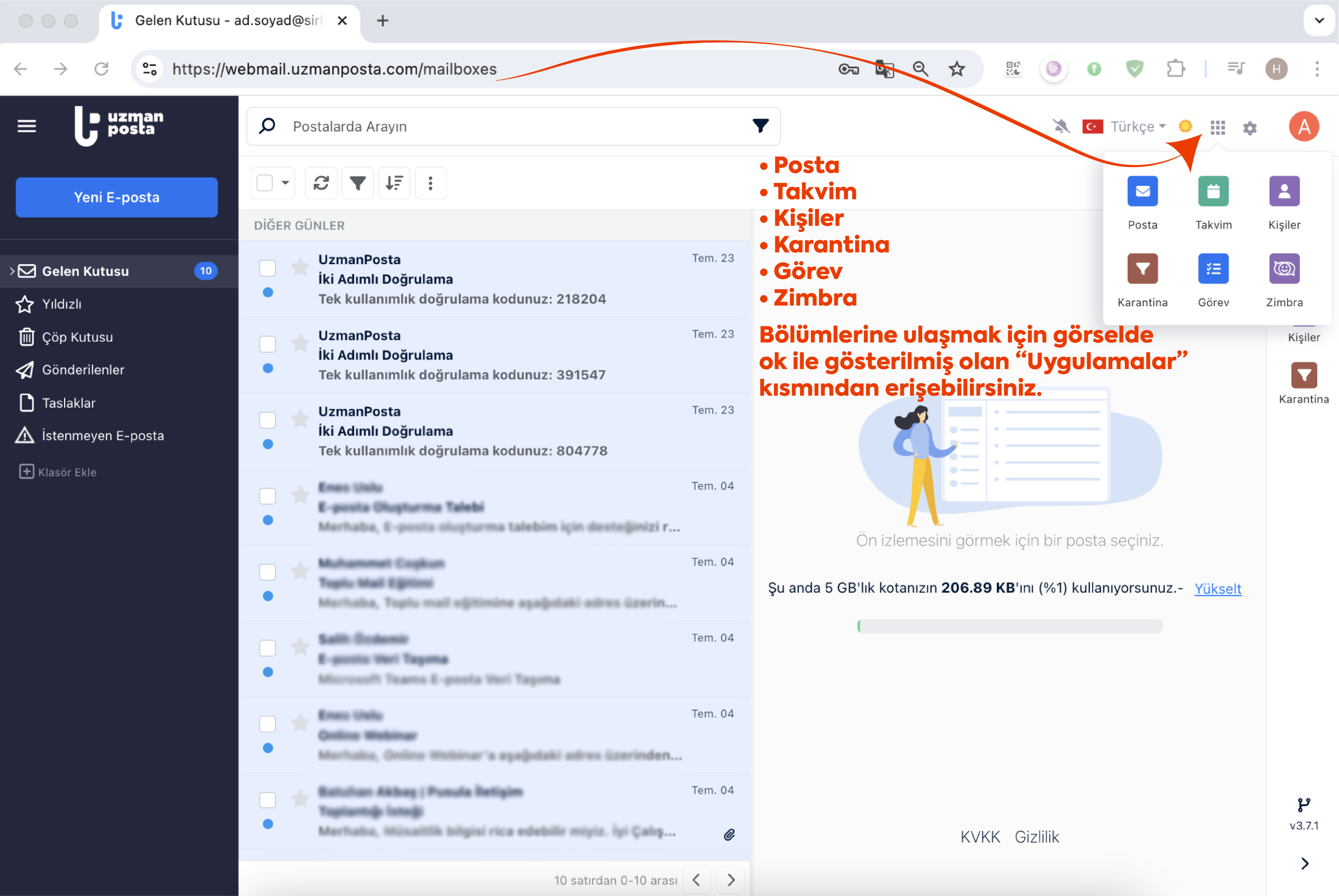
Mesaj Merkezine başarılı bir şekilde giriş yaptığınızda yukarıdaki ekran ile karşılaşacaksınız. Menü (![]() ) butonuna tıklayarak detaylı menü görünümüne geçiş yapabilirsiniz. Detaylı menü görünümündeyken; hesabınıza tanımlamış olduğunuz profil fotoğrafınızı, isim ve soy isminizi, unvan bilgilerinizi, kota bilgilerinizi ve e-posta adresinizi görüntüleyebilirsiniz. Sağ tarafta bulunan uygulama çubuğu menüsünde Posta, Takvim, Kişiler, Karantina, İstatistik, Log, Görev ve Zimbra arayüzleri bulunmaktadır.
) butonuna tıklayarak detaylı menü görünümüne geçiş yapabilirsiniz. Detaylı menü görünümündeyken; hesabınıza tanımlamış olduğunuz profil fotoğrafınızı, isim ve soy isminizi, unvan bilgilerinizi, kota bilgilerinizi ve e-posta adresinizi görüntüleyebilirsiniz. Sağ tarafta bulunan uygulama çubuğu menüsünde Posta, Takvim, Kişiler, Karantina, İstatistik, Log, Görev ve Zimbra arayüzleri bulunmaktadır.
Bildirimler: Gelen e-postalarınıza ilişkin tarayıcı bildirimlerini Bildirimleri aç! (![]() ) ikonu aracılığı ile aktif edebilirsiniz.
) ikonu aracılığı ile aktif edebilirsiniz.
Mesaj Merkezi ara yüzünün birden fazla dil desteği bulunmaktadır. Dil (![]() ) butonuna tıklayıp Türkçe ve English seçeneklerinden size uygun olan seçeneği seçip dil değiştirme işlemini gerçekleştirebilirsiniz. Bu işlem kullanıcı girişi esansında da yapılabilmektedir.
) butonuna tıklayıp Türkçe ve English seçeneklerinden size uygun olan seçeneği seçip dil değiştirme işlemini gerçekleştirebilirsiniz. Bu işlem kullanıcı girişi esansında da yapılabilmektedir.
Koyu Tema: Mesaj Merkezi ara yüzünde görünüm tercihinizi koyu temaya göre ayarlamak için (![]() ) ikonuna tıklayabilirsiniz.
) ikonuna tıklayabilirsiniz.
Ayarlar: Hesabınıza ilişkin kişisel bilgi, güvenlik seçenekleri ve mesaj merkezine ilişkin ayarlar yapıldığı bölümdür. Ayarlar (![]() ) ikonu aracılığı ile bu sayfaya erişim sağlayabilirsiniz.
) ikonu aracılığı ile bu sayfaya erişim sağlayabilirsiniz.
Çıkış: Hesabınızı güvende tutmak ve sizin dışınızdaki kullanıcıların hesabınıza erişim sağlamasını engellemek için hesabınızdan çıkış yapmalısınız. Hesabınızdan çıkış yapmadığınız durumda, tarayıcınız üzerinden mesaj merkezine giriş işlemlerinizde şifrenize ihtiyaç duyulmadan hesabınıza erişim sağlanmaktadır. Hesabınızdan çıkış yapmak için resminizin bulunduğu butona basarak ( ![]() )karşınıza çıkan bölüm üzerinden Çıkış Yap (
)karşınıza çıkan bölüm üzerinden Çıkış Yap ( ![]() ) butonuna tıklayınız. Mesaj Merkezi üzerinden 30 dakika boyunca işlem yapmadığınız takdirde sistem tarafından otomatik kullanıcı çıkışı yapılmaktadır.
) butonuna tıklayınız. Mesaj Merkezi üzerinden 30 dakika boyunca işlem yapmadığınız takdirde sistem tarafından otomatik kullanıcı çıkışı yapılmaktadır.
Uygulamalar İkonu
Posta: E-posta gönderme, gelen postaları görüntüleme, klasörleme, silme ve arama gibi seçeneklerin yer aldığı e-posta yönetim sayfasıdır.
Takvim: Etkinlik oluşturma, oluşturulan etkinlikleri görüntüleme gibi seçeneklerin yer aldığı takvim yönetim sayfasıdır.
Kişiler: E-posta gönderiminde oluşturmuş olduğunuz önceki ve ya şu anki kişi listesidir.
Arşiv: Hesabınıza gelen ve hesabınızdan giden e-postaların yedekleme işleminin yapıldığı bölümdür. Bu bölümden yedeklenmiş e-postalarınıza erişebilirsiniz.
Karantina: Kullanıcıya zarar verebilecek içerikte olan e-postaların bekletildiği bölümdür.
İstatistik: Gelen ve giden e-postalarınıza ilişkin verilerin tarih ve saat bazlı olarak görüntülendiği raporlama sayfasıdır.
Log: Gelen ve giden e-postalarınızın durum kontrollerini yapabileceğiniz servistir.
Görev: Görevler menüsüne tıklandığında yapılması planlanan belirli işleri posta hesabına kaydedip ne zamana kadar yapılması gerektiği, ne kadarının yapıldığı, ne zaman başladığı gibi bilgiler görüntülenebilir .
Zimbra: Zimbra web mail ara yüzüne ulaşabilirsiniz.
Ayarlar İkonu
Mesaj Merkezi ara yüzünde Görünüm Tercihleri, Konuya Göre Mesaj Gruplama ve Geliştirme Talepleri gibi işlemlerinizi Ayarlar (![]() ) ikonuna tıkladıktan sonra açılan pencerede gerçekleştirebilirsiniz.
) ikonuna tıkladıktan sonra açılan pencerede gerçekleştirebilirsiniz.
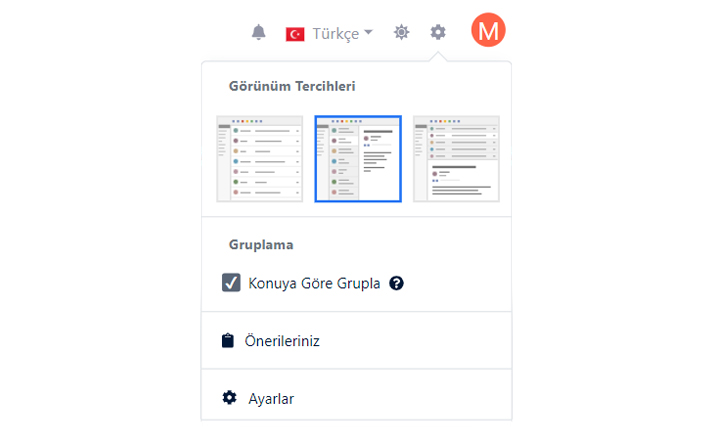
- Görünüm Tercihleri bölümünden gelen e-postaları okuma alanınızı Yatay Bölme, Dikey Bölme veya Bölme olmayacak şekilde seçerek özelleştirebilirsiniz.
- Gruplama bölümünden aynı konuya sayıp e-postaları gruplayabilirsiniz.
- Önerileriniz bölümünden Mesaj Merkezi ile ilgili öneri ve taleplerinizi Uzman Posta destek birimine iletebilirsiniz.
- Ayarlar bölümünden e-posta hesabı ile ilgili Genel Ayarlara ulaşabilirsiniz.
Profil Fotoğrafı Güncelleme
- Mesaj Merkezi ara yüzünde sağ üst köşede resminizin veya isminizin baş harfinin yer aldığı (
 ) görsele tıklayınız.
) görsele tıklayınız. - Açılan pencerede Kamera (
 ) ikonuna tıklayınız.
) ikonuna tıklayınız. -
Açılan Profil Fotoğrafını Değiştir penceresin Fotoğraf Yükle butonuna tıklayarak PNG ve JPG formatındaki fotoğrafları yükleyebilirsiniz.